Держите небольшой список что я натворил чтобы починить это
Заходим в настройки конфиденциальности и защиты
И отключаем всё к хуям кроме микрофона в разрешениях приложений
Перезагружаемся и радуемся какие криворукие говнюки работают у микромягких
Проверял микрофризы на Gayshit Infact и War Pounder
Всем привет. Пишу от безысходности, так как уже не знаю что делать. Постараюсь описать все подробно со всеми нюансами, дабы вы смогли лучше понять суть происходящего. Всё буду описывать объективно и беспристрастно, дабы имелась чёткая картина того, что есть на самом деле.
Конфигурация:
Материнская плата | Gigabyte z390 Aorus Elite
Процессор | Intel core i9-9900k (без разгона)
Охлаждение процессора | be quiet! Dark Rock Pro 4
Видеокарта | Asus Rog Strix Gaming OC RTX 4080
Оперативная память | Corsair Vengeance LPX 16GB Black [2x8GB 3000MHz DDR4 CL15 DIMM]
(память от Samsung, двухканал)
Блок питания | be quiet! Power Zone 750W
Монитор | Acer Nitro VG270UPbmiipx 27 (wqhd, 144hz, ips, g-sync, hdr)
OS | Microsoft Windows 11 version 2h22
Диски — HDD 2TB WD RED (Под файлы)
— SSD Samsung 980 M.2 PCIe NVMe 1TB (Под игры и некоторые программы)
— SSD Samsung 980 M.2 PCIe NVMe 500GB (Под систему)
Всё это в большом и хорошо продуваемом корпусе.
Все ненужные функции системы, по типу защиты от эксплойта, оверлей, игровой режим и тд — отключены. Не знаю имеет ли это хоть какое-то значение, но на ПК стоит Norton Security.
Пару слов о видеокарте, попалась со свистящими дросселями (coil whine), при подключении питания, в выключенном состоянии горит красная лампочка, но после запуска компьютера гаснет. По тестам всё хорошо, но об этом ниже.
История:
Началось всё с того, что моя старая видеокарта — Gigabyte 2080 super windforce oc перестала работать. Мой взгляд пал на ещё не вышедшую 4080. В день выхода я приобрёл одну и установил в ПК. После этого я сразу скачал драйвер и решил провести тесты. Проходили они на ура, без каких-либо проблем. Однако через буквально два дня начались какие-то непонятки с монитором. Под нагрузкой в лице игр экран начинал мерцать, если альттабнуться на любое другое окно. Не знаю с чем это связано, возможно с локом фпс в игре при сворачивании (30 кадров), может с чем-то ещё, но факт в том, что проблему удалось устранить выключив в Nvidia Control Panel функцию G-SYNC. Стоит отменить то пару раз было и так, что после выключения игры экран продолжал мерцать (списываю на не полностью завершённый процесс). Но не суть. Примерно в это же время начал замечать микрофризы / статтеры / фризы в играх. Появляются они случайно, не только во время сохранения или перехода в другую локацию.
Хотелось бы добавить, что также имеются своего рода провисания (не часто), как картинки, ТАК И ЗВУКА, при обычном использовании ПК, т.е браузер, папки, и тд.
P.S. При одном из первых запусков во время использовании системы наблюдалось сильное зависание (1 или 2 раза), но больше такого не случалось. (Точно не знаю произошло это до установки драйвера на видеокарту или после)
Опишу на конкретных примерах:
Все игры стоят на SSD.
1) A Plague Tale: Requiem
Настройки графики максимально возможные, отключена хром. аберрация(не помню точное название) и выключен motion blur. Разрешение QHD, ограничение кадров 60, DLSS разрешение отключено, DLSS генерация кадров включена, что по итогу дало максимальную детализацию и 120 фпс благодаря генерации кадров. Вот на этой конфигурации я играл большую часть времени, и временами без как-либо подгрузок(значок сохранения не появлялся), происходил микрофриз, довольно заметный, с просадкой фпс до 100 а иногда(реже) и до 80, но после этого счётчик сразу же возвращался в норму. И вот так постоянно, независимо от локаций. Также мне показалось, что даже находять на одной и той же локации, практически не передвигаясь, всё равно попадались микрофризы(но такое было очень редко). Для проверки запускал с минимальными настройками графики, не снижая разрешение (со всеми возможными комбинациями настроек DLSS 3). Фризы как были, так и остались.
Немного мониторинга в игре:
Процессор — 60-80 градусов, загрузка в среднем 80+%. Во время теста всей системы (кроме FPU, так как при нём сразу в тротлинг уходит) спустя несколько минут начинался 3-4% троттлинг, но во время тестов в играх вроде ничего подобного не было (может я не правильно читаю мониторинг).
Видеокарта — 45-55 градусов в среднем, загрузка 65-70%.
Пытался немного разогнать процессор — не помогло, ОЗУ поднял с 3000 до 3600 — аналогично, но по моим наблюдениям после манипуляций с оперативкой фризов стало значительно меньше (возможно просто повезло, так как нет определенной системы). Перезагрузка ПК по моим наблюдениям на вероятность возникновения никак не влияет.
2) CoD Warzone 2
Настройки графики максимальные, отключен motion blur, DLSS в режиме качество, ограничитель 140 кадров. В игре выдаёт от 120 до 140 в зависимости от локации и действий на экране. Но тут, так же, как и в предыдущей игре случались микрофризы с просадками до 80 кадров, причём в этой они были чаще(но только в самых первых играх после установки).
Немного мониторинга в игре:
После манипуляций с оперативной памятью, ситуация аналогична прошлой игре — кол-во фризов уменьшилось, но вот после перезагрузки вроде как вероятность микрофризов снизилась, в отличии от plague tale. (Однако я не берусь это утверждать, так как раз на раз не приходится)
3) Cyberpunk 2077
Настройки в максимум, лучши наивысшие, DLSS на качество. Раз в несколько бенчмарков проскакивают микрофризы (по моим наблюдениям максимум 1 на тест, но могу ошибаться). В самой же игре провисаний / фризов не замечал, но возможно это потому, что частота держалась в районе 60-70 кадров, не больше. К сожалению запечатлить на видео не удалось.
4) God of War
Максимальные настройки графики, без DLSS. Заметил довольно много фризов и провалов FPS.
5) Forza Horizon 5
Максимульные настройки графики, без DLSS. Значительных просадок нет, микрофризы имеются, но не так много.
Теперь по тестам (все скриншоты приложу ниже). С целью выявить слабое место, начал проводить тест всех комплектующих. Результаты хоть и положительные, но меня не обрадовали, так как яснее ситуация не стала. Дали наводку на сырые драйвера как от NVIDIA, так и от Microsoft, но к сожалению это никак не проверить, а уж тем более не исправить (или я чего-то не знаю).
Видеокарта в Furmark стабильная, выше 65 градусов не греется, выдаёт ~340 фпс в режиме теста QHD. 3DMark в стресс тесте показал 99.1% стабильности видеокарты, все кривые «ровные», стабильные (только температура скакала на пару градусов). Тут же протестировал CPU, проблем так же нет. Диски тоже в порядке. Проверка PCIe слота показала положительный результат. Оперативную память прогнал через AIDA, и memtest86. Никаких проблем не выявлено. Тест общей конфигурации показал положительный результат. НО… фризы как были так и остались, и честно признаться не этого я ожидал, покупая карту за почти 1800$, и больше всего переживаю именно за неё, всё ли с ней хорошо, или быть может пока не поздно пойти и сдать / заменить её. Вроде бы ничего не забыл, если что вспомню — добавлю ниже.
Тем, кто дочитал до самого конца огромная благодарность с огромной просьбой помочь мне хотя бы каким-то советом. Даже казалось бы какие-то банальные рекомендации могут полностью решить проблему, поэтому пожалуйста, пишите всё, о чём подумаете (что в перспективе может помочь решить проблему, разумеется). Может быть вообще подобное при высоком фпс — норма 0_о.
С удовольствием отвечу на все вопросы.
Видео в самом низу
Тест CPU:
2) God of War
— В тест попали как фризы, так и просадки. На старой видеокарте подобное не наблюдалось (хотя возможно я её перехваливаю и на тот момент просто не замечал)
3) Forza Horizon 5
— В тест попало всего пару незначительных микрофризов, но честно признаться, от этой игры я большего и не ожидал, так как она не сильно «тяжёлая».
4) Call of Duty Warzone 2
— В основном всем просадки и фризы происходили в самолёте и во время полёта, но и на земле они никуда не делись, хотя ещё вчера они встречались чаще.
Всем здравствуйте, столкнулся с такой проблемой, собрал пк в феврале 2024 года, установил 11 винду поставил дрова и был доволен.
Недавно решил переустановить винду, что и сделал.
После этого в играх и даже на рабочем столе в бразуере допустим появились микрофризы на 0.1 секунду, очень слабые но заметные глазом.
Уже обновил биос, поставил старые и новые дрова нвидиа, дрова на чипсет, много раз переустановил виндовс, сделал всё возможное.
В некоторых играх скачок frametime более высокий чем в других.
Конфигурация:
ASUS TUF RTX 4070
ASUS TUF B650-PLUS WIFI
AMD RYZEN 5 7600x
Kingston Fury Beast DDR5 2x16GB 6000
Seasonic G12 GC Series 750W 80+ Gold PSU
Водянка EKBW EK Nucleus AIO CR360 Lux
990 PRO NVMe™ M.2 SSD — 1 TB
Видео примера фризов, на котором видно что вроде температуры, нагрузка и всё остальное в норме.
https://youtu.be/83iy1QQU4MQ
ВИДЕО
Only a gamer knows how frustrating it is to see the screen stutter while playing the game. A sudden FPS drop would ruin the whole gaming experience and irritates gamers. There are many reasons why this happens the robust mechanisms at the backend of your PC to run the games. Today, through this article, we will try to know the reasons and try them out one by one to fix the game stuttering on Windows 11.
The recent Windows 11 upgrade saw the game stutters more frequently due to the unstable OS, though the FPS drop is not constant but fluctuates through values. Anyhow, Microsoft is working to stabilize the OS. Meanwhile, you can try some fixes to improve the stuttering or avoid it more frequently. Before that, let us know the reasons why this is recurring often.
What Is Causing Game Stuttering on Windows 11
I cannot point out the exact culprit for this, but some people have figured out the underlying causes causing the stutters on the PC. Let us look at some possible reasons for the frame drops in Windows 11:
Game DVR: For the newbies, game DVR is a built-in game recorder in Windows 11. It is enabled by default, which helps users to record gameplay in the background. This features a lot of resources to run, resulting in a lesser FPS count.
Network or connection drivers: They support the games using the network to run them. If you have outdated or corrupt ones, they might lead to poor FPS resolution.
Graphic card drivers: Graphic cards ensure the FPS matches the minimum requirements to run smoothly. We can see the frame drops if there are GPU and Physics driver issues.
Response rate is 1000Hz or higher: Generally called «Mouse Pooling rate,» Windows 11 is struggling to stabilize the framerate irrespective of the configuration. Try making it 500Hz to run things smoothly.
Now that you have understood the possible scenarios causing the fps drop, let us look at ways of fixing it. The solutions are some of the common procedures users follow to get rid of or minimize it.
- Solution 1. Stop the Recording Tools (DVR Game)
- Solution 2. Close Resource-Intense Apps Like Chrome
- Solution 3. Mark the Game as a High Priority
- Solution 4. Update the Graphic Card Drivers
- Solution 5. Update Audio Drivers
Now, let’s start with the first solution and stop the recording tools.
Solution 1. Stop the Recording Tools (DVR Game)
Game DVR is a tool used to screen record the gameplay simultaneously with playing. It’s a highly resource-consuming process resulting in an FPS drop. If the processors and graphic cards are not powerful, they will affect the FPS. If you have a Game DVR or any recording tools in the background, close them and start playing again.
The Game DVR is enabled by default, so we need to disable it to stop interrupting the gameplay. Steps to disable Game DVR in Windows 11:
Step 1. Press Windows + R to open the Run app and Enter regedit to open Registry Editor.
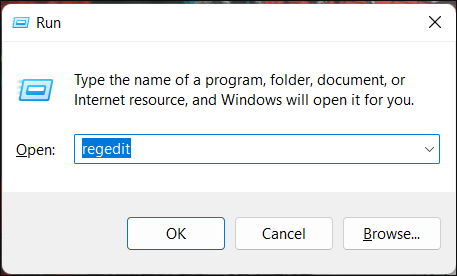
Step 2. In the Window, navigate yourself to the below path to open the registry key called GameDVR_Enabled.
Computer\HKEY_CURRENT_USER\System\GameConfigStore
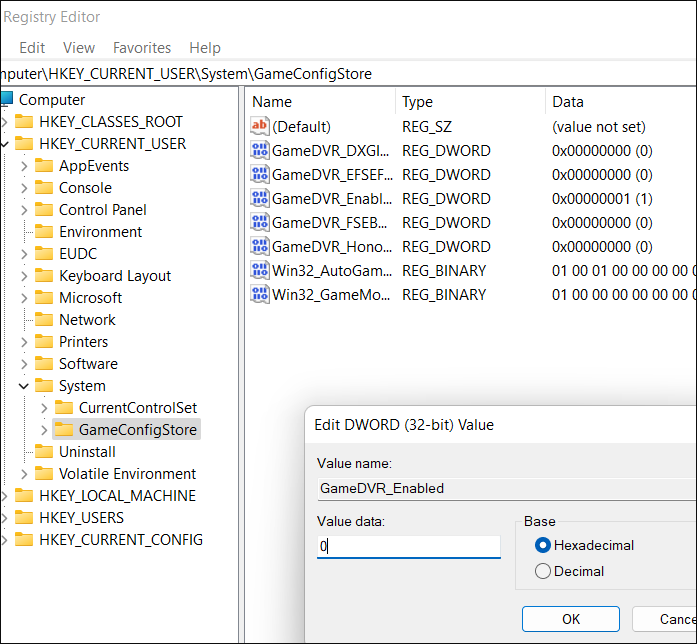
Step 3. Modify the field, type in 0 in the value data field, and select Hexadecimal as the base. Save the changes.
Step 4. Restart the computer to see the changes.
Solution 2. Close Resource Intense Apps Like Chrome
Many high-functioning apps like Chrome, YouTube, and Twitch are resources intense. If you are playing the games along with those running in the background, they might cause the FPS to drop. Even if you use different monitors for different apps, the processor might satisfy the app’s requirements at different times.
Make sure you close such apps before playing the game to reduce the stuttering.
Solution 3. Mark the Game as High Priority
There could be a situation where you can only close some background apps to allocate all the processing power to the gameplay. In such cases, you can use the Task Manager to set the game as a high priority to allocate maximum resources to the game.
Steps to set the game as a high priority using Task Manager:
Step 1. Search for Task Manager and open it.
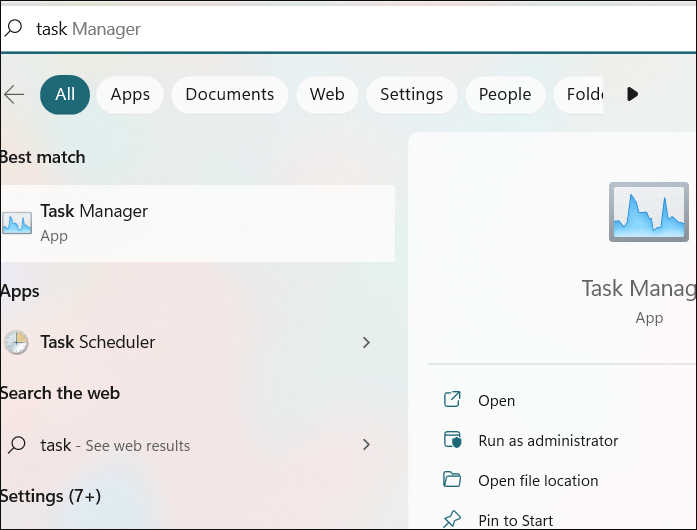
Step 2. Navigate to the Details section and right-click on the gaming app icon.
Step 3. Select Set Priority in the dropdown and set it to High or Above Normal.
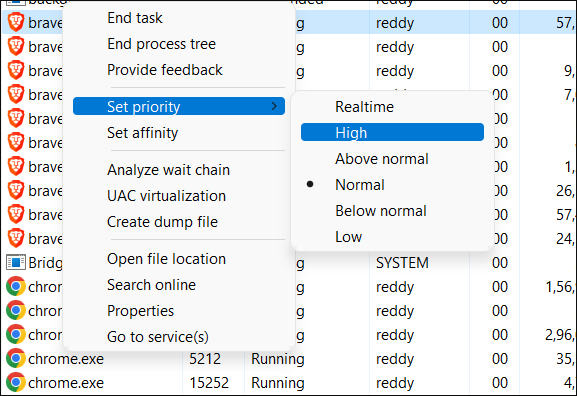
Also, if you have some apps that need resources even in the background, you can set them too low a priority.
Solution 4. Update Graphic Card Drivers
Drivers are vital in coordinating the hardware and software to operate smoothly. If the drivers are updated or corrupt, they will perform well. So it is compulsory to keep the important drivers up to date. High-end games need robust graphic cards to function without interruptions. If you are using PCs with NVIDIA or AMD, try updating them from official sites.
Steps to update graphic card drivers on your computer:
Step 1. Press the Windows + X simultaneously and click on «Device Manager» in the options.
Step 2. In the driver’s section, expand the «Display Adapters.»
Step 3. Choose your graphic card, right-click on it and click on Update driver.
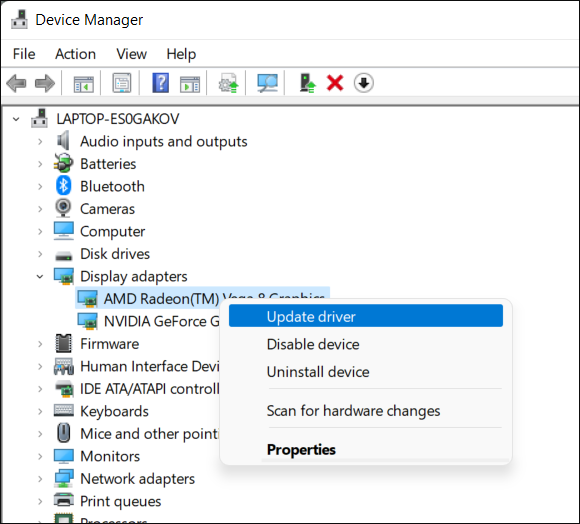
If you are still facing the problem, uninstall the preinstalled NVIDIA or AMD drivers and reinstall the required files from the official sites.
Solution 5. Update Audio, Network, and USB Drivers (Device Manager)
Along with the graphic card drivers, the other drivers that play an important role are audio, network, and USB drivers.
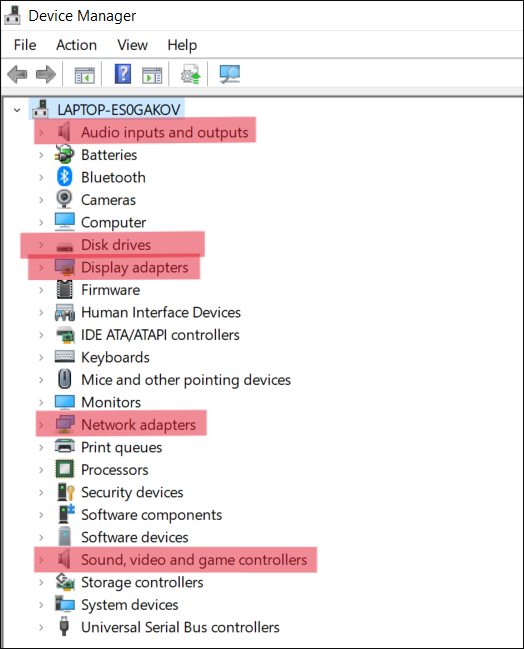
These utility drives are important to maintain audio quality, network connections, and connected devices related to the game. They help stabilize the game’s minimum requirements. We can find all these in the device manager, so navigate to the device manager, locate the drivers and update them. Know more about the fixes with the help of this article by MakeUseOf.
Final Verdict
There could be many other reasons you face the game stuttering on Windows 11. Sometimes, the reasons may be unknown too, but the above fixes were common reasons for the stuttering.
In general, the FPS is associated with Graphic Cards. If it needs to be more powerful, you will see FPS drops, and do check for the game’s requirements to set the graphics quality.
I hope you like the articles and find solutions for game stuttering on Windows 11. Do share it with your friends and leave a comment about it. If you have any queries, feel free to post them below.
14.11.2022, 23:09. Показов 2901. Ответов 6
Добрый вечер.
Ситуация: купил новый ноут без ОС, скачал с официального сайта microsoft установочный носитель с последней доступной версией Win 11 22H2 (загружал через VPN). Установил без проблем, все ок. Но после установки сразу заметил жесткие фризы и лаги как при работе в самой ОС, так и в играх (которые по хар-кам явно тянут на ультра на моем ПК). Начал гуглить, понял что виновато скорее всего последнее обновление win 11, и проблема массовая, официального решения майкрософт пока что нет, только обещают исправить (проблема я так понимаю тянется еще с сентября).
В связи с этим захотел откатиться до версии 21H2. И вот здесь проблема. Я физически не могу это сделать. Стандартные средства отката windows предполагают, что у меня должна физически в виде бекапа храниться предыдущая сборка для отката, однако я скачивал чистую систему сразу с версией 22H2, поэтому данной возможности я сразу лишаюсь. Ко всему прочему, на официальном сайте microsoft я так понял можно скачать только последнюю доступную сборку (то есть ту самую злополучную 22H2), а пиратские сборки меня не интересуют, так как есть лицензионный ключ.
Что с этим можно сделать кроме как откатываться до Win 10? Хочу оставаться на 11 винде. Сколько ждать решения проблемы от микрософта непонятно)
